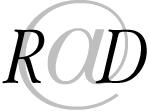Datenbanksicherung
Ein SQL-Dump (Datenbankdump) ist ein Auszug oder der komplette Inhalt der Datenbank in Form einer SQL-Datei (Textdatei).
Mit PHPmyAdmin auf dem WebServer können Sie von der Datenbank zur Datensicherung einen Dump exportieren. Dieser enthält alle Informationen um beim Import in eine leere Datenbank die nötigen Tabellen mit Spalten zu erstellen und anschliessend mit den Daten zu füllen.
Beim Setup von WordPress kommt bei der Installation ebenfalls ein Dump zum Einsatz.
BackUp
Ihr Provider wird wohl regelmässige Backups Ihrer Verzeichnisse und der Datenbank machen. Sind Sie jedoch darauf angewiesen, das er Ihnen die Daten wieder herstellt, wird das wahrscheinlich mit Kosten verbunden sein, da er ja einen gewissen Aufwand hat. Sie können hier aber auch vorbeugen.
Nach der Installation von WordPress sollten Sie regelmässig die wp-config.php lokal auf ihrem Computer speichern, da WordPress diese Datei verändern kann. Alle anderen Dateien die Sie ja auch schon runter geladen haben bleiben auf dem Server unverändert, hier haben Sie also auch ihre Datensicherung (welche Sie zusätzlich über einen Clouddienst wie Dropbox oder Swisscom myCloud sichern sollten, denn ja, auch ihre Backup Festplatte zu Hause kann einfach kaputt gehen.
Das Einzige was sich jetzt noch ständig ändert ist Ihre Datenbank. Diese können Sie aber selber sichern, indem Sie mittels PHPmyAdmin einen Dump der kompletten Datenbank erstellen. Insbesondere vor Updates von WordPress schadet es nicht. Besser ein Backup zu viel als Eines zu wenig.
PHPmyAdmin
Wie Sie mit PHPmyAdmin auf Ihre Datenank zugreifen können, erklärt Ihnen Ihr Provider. Bei Hostpoint ist das sehr einfach gelöst, praktisch selbsterkärend.
Zuerst öffnet sich die Hauptübersicht:

Abbildung 1: Hauptübersicht, sensible Daten sind unkenntlich gemacht
Wählen Sie die Tabellen aus die Sie sichern wollen und klicken Sie auf Export:

Abbildung 2: auszuwählende Tabellen
Speichern Sie die die Daten mit der Export-Option schnell, so werden ALLE Daten gespeichert.
Sie haben nun eine Textdatei im SQL-Format. Wenn Sie Diese wieder importieren werden die Tabellen und Datensätze erstellt. Ein Auszug aus einer möglichen SQL-Datei:
Hier wird die Tabelle wp_ahm_download_stats erstellt und mit 2 Datensätzen befüllt.